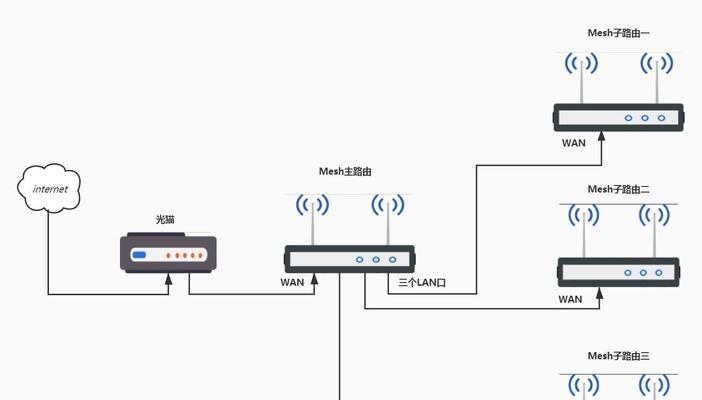在使用电脑时,遇到黑屏但有网络连接的情况无疑让人头疼。这不仅仅意味着您无法使用电脑上的应用程序,还可能导致丢失工作进度,影响日常使用。到底是哪些因素导致这种情况发生,又该如何解决呢?本文将详细指导您如何排查问题,并提供有效的解决方法。
一、诊断问题:电脑黑屏但有网络的原因
在尝试解决之前,我们需要了解电脑黑屏但有网络连接的常见原因。这通常包括但不限于以下几点:
1.显示器或显卡故障
2.系统软件故障
3.硬件不兼容问题
4.外部设备冲突
5.操作系统启动问题等
了解这些可能的原因后,我们可以逐一排查,并采取相应的解决措施。
二、检查硬件连接
需要检查所有的硬件连接是否牢固。以下是一些基本的排查步骤:
1.显示器电源
确保显示器电源插头已经正确插入并通电。
尝试更换电源插座或使用其他显示器以排除电源问题。
2.显示器连接线
检查连接线是否松动或损坏。
如果可能,尝试使用另一条连接线进行测试。
3.显卡
如果是独立显卡,请检查显卡是否正确安装在主板上。
清理显卡风扇和散热器可能积累的灰尘。
三、软件和系统故障排查
如果硬件无问题,问题可能出在软件和系统层面:
1.安全模式下启动
尝试重启电脑并进入安全模式,以排除第三方软件冲突。
如果安全模式下可以正常显示,则可能是驱动或系统软件故障。
2.更新显卡驱动
在安全模式或通过其他方式(如使用PE系统)进入电脑后,更新显卡驱动。
检查显卡制造商网站获取最新驱动程序。
3.系统恢复
如果上述方法均无效,则考虑使用系统恢复功能回溯到之前正常的状态。
确保有系统恢复点,以便需要时可以轻松恢复。
四、硬件故障排除
当软件层面排查无果时,可能需要检查硬件本身是否存在故障:
1.内存测试
使用内存测试工具检查内存条是否正常工作。
若发现有问题,尝试更换内存条。
2.主板和CPU检查
检查主板上是否有损坏的电容或其他部件。
清理主板上的灰尘,确保CPU风扇正常运转。
3.硬盘引导与数据恢复
如果怀疑是硬盘引导问题,可以尝试修复引导记录。
在极端情况下,可能需要数据恢复服务。
五、外部设备与兼容性问题
有时候,其他外设也可以导致黑屏:
1.移除外设
尝试断开所有外部设备,然后逐一重新连接以确定问题设备。
2.系统兼容性检查
检查安装的系统版本是否与您的硬件配置兼容。
如果升级了系统版本,可能需要更新BIOS以获得更好的支持。
六、结语
当面临电脑黑屏但有网络的难题时,可以按照本文所述步骤逐个排查故障。从硬件检查到软件更新,再到系统恢复或引导修复,每一步都至关重要。请牢记,在处理电脑硬件或软件问题时,总有可能导致数据丢失或硬件损坏的风险,因此在进行任何操作前,请确保备份重要数据并考虑寻求专业人士的帮助。通过本文的指导,您应该能够解决大部分常见的电脑问题并恢复正常使用。
在遇到电脑黑屏问题时,请先不要慌张。按照本文提供的步骤进行排查和修复,大多数情况下都可找到问题所在并解决它。当然,每个问题背后可能有不同的原因,所以也要有耐心和细致的观察力去发现细微之处。我们希望以上内容能够帮助到您,让您的电脑重新恢复活力。